Panduan Pengguna Keynote untuk iPad
- Selamat Datang
- Baharu
-
- Bermula dengan Keynote
- Pengenalan kepada imej, carta dan objek lain
- Cipta pembentangan
- Pilih cara menavigasi pembentangan anda
- Buka pembentangan
- Simpan dan namakan pembentangan
- Cari pembentangan
- Cetak pembentangan
- Sesuaikan bar alat
- Salin teks dan objek antara app
- Gerak isyarat skrin sentuh asas
- Gunakan Apple Pencil dengan Keynote
- Cipta pembentangan menggunakan VoiceOver
-
- Hantar pembentangan
- Pengenalan kepada kerjasama
- Jemput orang lain untuk bekerjasama
- Bekerjasama pada pembentangan dikongsi
- Lihat aktiviti terkini dalam pembentangan dikongsi
- Tukar seting pembentangan dikongsi
- Henti berkongsi pembentangan
- Folder dikongsi dan kerjasama
- Gunakan Box untuk bekerjasama
- Cipta GIF beranimasi
- Siarkan pembentangan anda dalam blog
- Hak Cipta
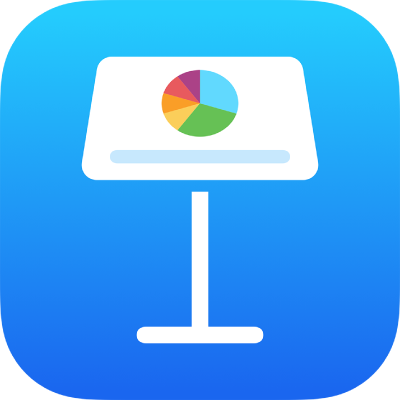
Cari pembentangan Keynote pada iPad
Pengurus dokumen, ditunjukkan di bawah, ialah perkara yang anda lihat apabila anda membuka Keynote dan tiada pembentangan dibuka, atau apabila anda membuka app Fail. Anda boleh mencari pembentangan dengan tajuk atau kandungannya (termasuk teks, nama pengarang, nama fail media, perihalan video dan imej, komen dan banyak lagi), atau melayari untuknya di tempat anda menyimpan pembentangan (sebagai contoh, pada iCloud Drive, pada peranti anda, pada peranti storan luaran, atau dengan penyedia storan pihak ketiga). Anda juga boleh mengisih pembentangan untuk membantu anda mencari pembentangan yang anda mahu.
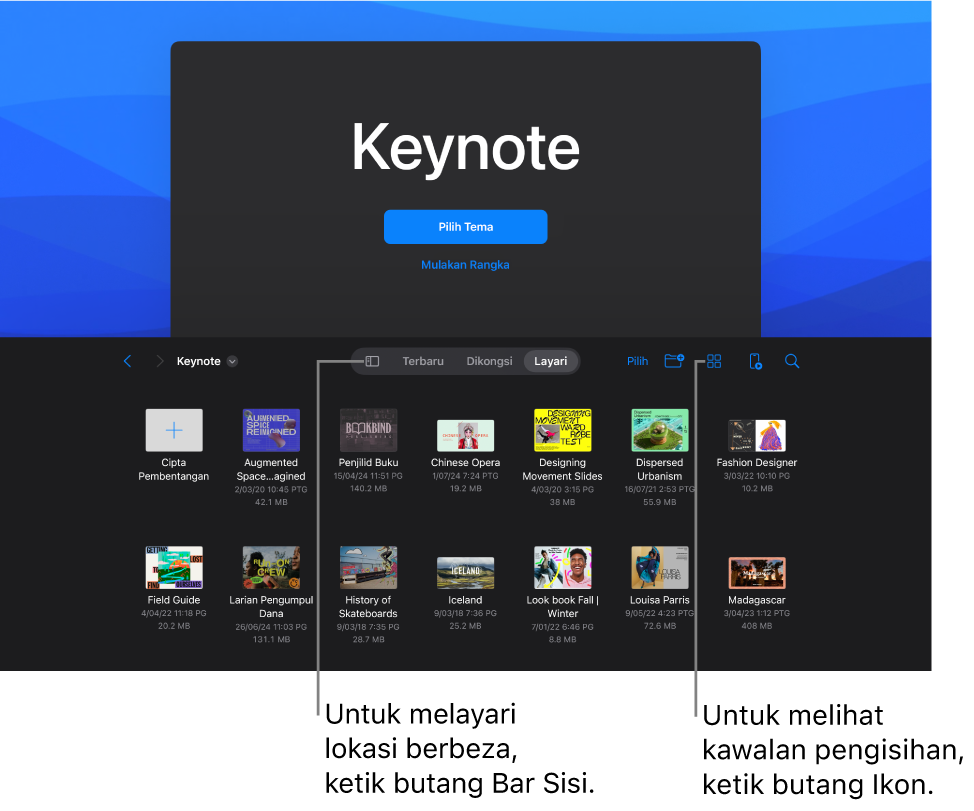
Cari pembentangan
Pergi ke app Keynote
 pada iPad anda.
pada iPad anda.Buka pembentangan. Jika pembentangan sudah dibuka, ketik
 di penjuru kiri atas untuk melihat semua pembentangan anda.
di penjuru kiri atas untuk melihat semua pembentangan anda.Lakukan mana-mana daripada berikut:
Cari: Ketik dalam medan carian, kemudian masukkan semua atau sebahagian daripada nama pembentangan. Anda mungkin perlu mengetik
 untuk mendedahkan medan cari.
untuk mendedahkan medan cari.Lihat pembentangan dikongsi atau terbaru diedit sahaja: Ketik
 di penjuru kiri atas skrin, kemudian ketik Terbaru atau Dikongsi dalam senarai Lokasi.
di penjuru kiri atas skrin, kemudian ketik Terbaru atau Dikongsi dalam senarai Lokasi.Layari pembentangan: Ketik
 di penjuru kiri atas untuk melihat senarai Lokasi, kemudian ketik lokasi. Lokasi yang anda layari ditunjukkan di sepanjang bahagian atas skrin.
di penjuru kiri atas untuk melihat senarai Lokasi, kemudian ketik lokasi. Lokasi yang anda layari ditunjukkan di sepanjang bahagian atas skrin.Isih mengikut nama, tarikh, saiz atau tag: Ketik
 , kemudian ketik pilihan. Untuk melihat pembentangan sebagai senarai dan bukannya imej kecil, ketik
, kemudian ketik pilihan. Untuk melihat pembentangan sebagai senarai dan bukannya imej kecil, ketik  .
.